2019年01月24日更新
Siriが反応しない!使えない時の原因・対処法【iPhone】
皆さんはSiri利用していますか。またSiriを利用していると反応しないことや使えないことはありませんか。日頃から利用していない人がSiriを利用すると反応しないことや使えないことがあるので、ここでは対処法や原因について紹介します。

目次
- 1【iPhone】Siriが反応しない/使えない時の原因と対処法〜インターネット〜
- ・通信環境を見直す
- ・機内モードをオフにする
- 2【iPhone】Siriが反応しない/使えない時の原因と対処法〜Hey Siri〜
- ・電源に接続しているか確認する
- ・設定画面からHey Siriを再登録する
- ・iPhoneのマイクに問題がないか確認する
- 3【iPhone】Siriが反応しない/使えない時の原因と対処法〜正しい案内〜
- ・Siriが正しい案内をしてくれない
- ・設定画面からSiri検索候補をオンにする
- ・設定画面から位置情報サービスをオンにする
- 4【iPhone】Siriが反応しない/使えない時の原因と対処法〜音が出ない〜
- ・Siriから音が出ない
- ・設定画面から音声フィードバックをオンにする
- 5【iPhone】Siriが反応しない/使えない時の原因と対処法〜アップデート〜
- ・iOSをアップデートする
- ・併せて読みたい!iPhoneの対処法に関する記事一覧
【iPhone】Siriが反応しない/使えない時の原因と対処法〜インターネット〜
皆さんは日頃からSiriを利用していますでしょうか。Siri(シリ)は、iOS、macOS、watchOS、tvOS向けのAIアシスタント。自然言語処理を用いて、質問に答える、推薦、Webサービスの利用などを行います。
なので日頃からよくSiriを利用している人もいれば、あまりSiriを活用していない人もいるかと思います。あまり利用していな人の言い分には、反応しないことや上手く使えないことがあるから、あまりSiriを利用しないっていう人もいます。
なのでここではSiriを利用していて上手く使えないことや反応しない時の対処法や設定について紹介します。Siriの使い方で悩んでいる人は是非参考にしてみてください。
通信環境を見直す
まずSiriが上手く反応しないことや使えない時は、インターネットの設定を見直してみてください。Siriはインターネット経由で、話しかけられたことに回答したり、情報を提供してくれるサービスです。
なのでインターネット環境が悪いとSiriが正常に反応しないことや使えないことがあります。なのでまずSIriが上手く反応しないときや使えないときはiPhone端末のインターネットの状態を確認してみてください。
iPhone端末のインターネットの設定は、設定アプリから確認することができます。設定アプリから「モバイル通信」や「WiFi」、「機内モード」のインターネットの設定を確認してみてください。
機内モードをオフにする
またSiriが上手く反応しないことや使えない時は、機内モードの設定を確認しみてください。飛行機や病院内で機内モードの設定していることがあるかと思います。機内モードの設定がオンになっているとインターネットにアクセスすることができません。
iPhone端末がインターネットにアクセスできないと、Siriが反応しないことや上手く使えない原因になります。なのでSiriが上手く使えない時や反応しない時は機内モードの設定をオフになっているか確認してみてください。
旅行や出かけたときに機内モードをオンの設定になっている場合があります。WiFiに繋がっていれば、機内モードがオンのままでもインターネットは利用できますが、WiFiを利用しないとインターネットにアクセスできなくなるので注意してください。
 iPhone「機内モード」の設定/解除方法
iPhone「機内モード」の設定/解除方法【iPhone】Siriが反応しない/使えない時の原因と対処法〜Hey Siri〜
それでは次にiPhone端末でHey Siriと話しかけたときにSiriが反応しない/使えない時の原因と対処法について紹介します。iPhone端末でHey Siriの声を登録すると話しかけるだけでSiriが反応してくれるサービスは知っていますか。
通常、Siriを起動するにはiPhoneのホームボタンを長押ししますが、「Hey Siri」(ヘイシリ)と呼びかけるだけで起動できるようにするのが、Hey Siriの機能です。
料理中で手が濡れているとき、クルマを運転していて画面を見られないとき、寝起きでiPhoneがどこにあるかわからないときなど、iPhoneを手にとって操作できないときに特に便利な機能です。
ここではHey Siriが上手く反応しない時や使えない時の対処法について紹介します。ただHey Siriは、まずiPhone端末に声を登録していないと利用できないので注意してください。
電源に接続しているか確認する
まずHey Siriが上手く反応しない時や使えない時の対処法として、iPhone端末の電源がオンになっているか確認してみてください。iPhone端末の電源がオフの状態だとHey Siriは、反応しません。
Hey Siriの声を登録していてもiPhone端末の電源がオフの状態だとiPhone端末はあなたの声を聞き取ることができません。
なのでもしHey Siriが上手く反応しない時や使えない時は、iPhone端末の電源がオンになっているか確認してみてください。もしかしたら電池がなくなってiPhone端末の電源が入っていない可能性もあります。
設定画面からHey Siriを再登録する
Hey Siriが上手く反応しない時や使えない時の対処法として、再度Hey Siriを再登録してみてください。もしかしたらHey Siriの声を登録するときに正常にiPhone端末に登録できていないかもしれません。
Hey Siriの声を登録する方法について簡単に紹介します。
- まずは設定アプリを起動して、[Siri]をタップします。
- iPhoneのセットアップで[Siri]のスイッチをタップしてオンにします。
- 確認のメッセージで[Siriを有効にする]をタップします。
- 次に["Hey Siri"を許可]のスイッチをタップします。
- [今すぐ設定]をタップし、Hey Siriの設定を開始します。
- 数回iPhoneのマイクに向かって「Hey Siri」と呼びかけてみましょう。
以上でHey Siriの声を登録することができます。ちゃんとiPhone端末のマイクに向かって、Hey Siriを呼びかけるようにしてください。
もしHey Siriが上手く反応しない時や使えない時は、上記の方法を参考に再度Hey Siriを再登録してみてください。
iPhoneのマイクに問題がないか確認する
最後にHey Siriが上手く反応しない時や使えない時の対処法として、iPhone端末のマイクに問題がある場合があります。
日頃友達と電話した時に相手から声が聴きづらいと言われたことはありませんか。もしかしたらiPhone端末のマイクが壊れている可能性があります。
なのでHey Siriが上手く反応しない時や使えない時、iPhone端末のマイクの状態を確認してみてください。
 【恐怖】Siriに聞いてはいけない怖い質問まとめ【都市伝説】
【恐怖】Siriに聞いてはいけない怖い質問まとめ【都市伝説】【iPhone】Siriが反応しない/使えない時の原因と対処法〜正しい案内〜
次にiPhone端末でSiriが正しく案内しない時の対処法について紹介します。Siriが自分の声にちゃんと反応しても、正しく案内してくれないとSiriを利用する意味がありません。
なのでここではSiriが反応しても、正しく案内しない場合の設定の確認ポイントや対処法について説明します。
Siriが正しい案内をしてくれない
まずSiriに話しかけても正しく案内してくれない時はありませんか。天気を聞いているのに、まったく違うことを反応したり、呼びかけたことと全く違う案内することがあります。
Siriが正しく反応しない時や正しく案内しない時の原因は、iPhone端末に原因がある場合と自分の話しかけ方に問題がある場合があります。
もしかしたらあなたのSiriへの話しかけ方にも問題がある場合があります。少しゆっくり目に話しかけるとSiriが正しく案内してくれるかもしれません。
設定画面からSiri検索候補をオンにする
まずSiriが正しく案内してくれない時の対処法として、Siri検索候補をオンにする必要があります。もしSiri検索候補がオフになっていると検索候補をSiriが提供してくれません。ここではSiri検索候補の設定を確認する方法を紹介します。
- 『設定アプリ』を起動する
- 『一般』をタップする
- 『Spotlight検索』をタップする
- 『Siriの検索候補』をオフ→オンにします
設定画面から位置情報サービスをオンにする
次にSiriが正しく案内してくれない時の対処法として、位置情報サービスをオンにする必要があります。位置情報サービスがオフになっていると、Siri が位置情報を取得できません。そうなるとSiri が経路案内や位置情報に対して回答できなくなります。
- ホーム画面の [設定] をタップします
- プライバシーを選択します。
- 位置情報サービスを選択します。
- Siriと音声の入力を選択します。
- オフになっている場合は、「常に許可」するをタップしてください
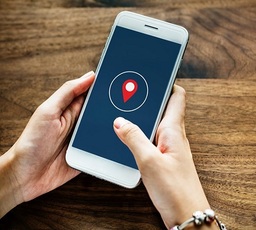 写真/画像の位置情報を確認・削除する方法!自宅の住所バレを防ごう【iPhone/Android/PC】
写真/画像の位置情報を確認・削除する方法!自宅の住所バレを防ごう【iPhone/Android/PC】【iPhone】Siriが反応しない/使えない時の原因と対処法〜音が出ない〜
次はiPhone端末でSiriが上手く反応しない時や使えない時の音が出ない場合の対処法について紹介します。Siriが上手く反応しない原因として、音が出ないこともあります。
なのでここではSiriの音が出出ない時の対処法について紹介します。
Siriから音が出ない
Siriに話しかけても画面上は、Siriが反応しているように見えているのにSiriの音が出ない場合があります。もしかしたらiPhone端末の音量が小さすぎる場合もあるので確認してみてください。
もしiPhone端末の音量をオフから上げても、音が出ない場合はスピーカーに問題がある場合あるので、他のアプリから音が出るか確認してみてください。
設定画面から音声フィードバックをオンにする
Siriから音が出ない場合の設定の確認ポイントについて紹介します。
- 「設定」アプリを起動します
- 「Siri と検索」をタップします
- 「音声フィードバック」をタップして、オフの場合は「常にする」をタップします
【iPhone】Siriが反応しない/使えない時の原因と対処法〜アップデート〜
iPhone端末でSiriが反応しない/使えない時の原因と対処法として、iOSのバージョンが古い場合アップデートが必要です。日頃からiOSのアップデートは行っていますか。
iOSが古いと新しい機能を利用できないだけではなく不具合も改善されません。なので定期的にiOSのアップデートをするようにしてください。
もしSiriが上手く反応しない時や使えない時は最新のiOSになっているか確認してみてください。
iOSをアップデートする
それではiOSのアップデート方法について紹介します。
- 「設定」アプリを起動します
- 「一般」をタップします
- 「ソフトウェア・アップデート」をタップします
上記の手順でiOSのアップデートをすることができます。もし最近アップデートをしていない人は是非参考にやってみてください。またかならずWiFi環境でiOSアップデートすることをおすすめします。
iPhone端末のSiriが反応しない!使えない時の原因・対処法についてはわかって頂けましたでしょうか。iPhone端末の設定に問題があり、正しくSiriが反応しない時もあります。
しかしiPhone端末のマイクやスピーカーの端末が壊れてしまっていることで正しくSiriが動作しないこともあるので、たまにマイクやスピーカーが壊れていないか確認することも大事です。
是非Siriを活用してよりiPhone端末を有効に活用してみてください。
併せて読みたい!iPhoneの対処法に関する記事一覧
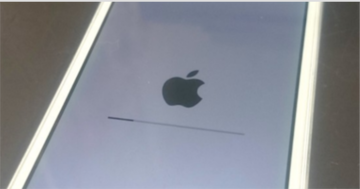 iPhone「アップデートを確認中」から進まない3つの原因・対処法
iPhone「アップデートを確認中」から進まない3つの原因・対処法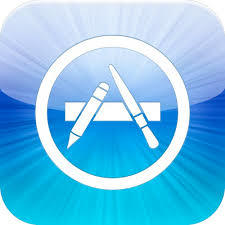 iPhoneアプリがアップデートできない原因・対処法まとめ【最新版】
iPhoneアプリがアップデートできない原因・対処法まとめ【最新版】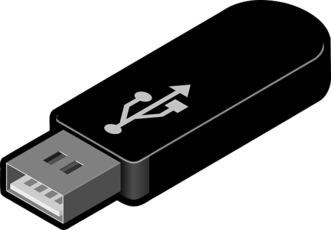 iPhoneでiTunesにバックアップできない時の対処法
iPhoneでiTunesにバックアップできない時の対処法
























